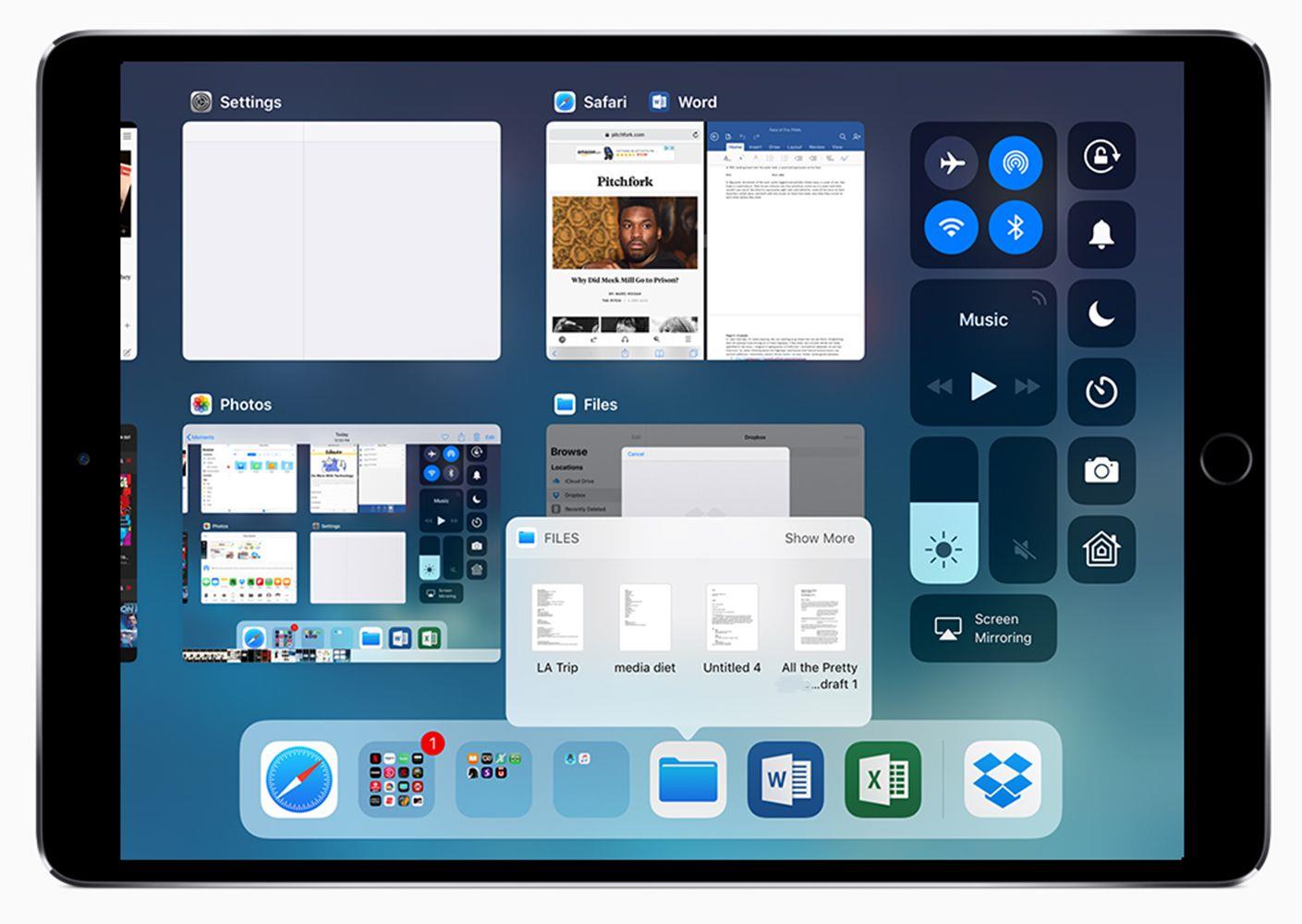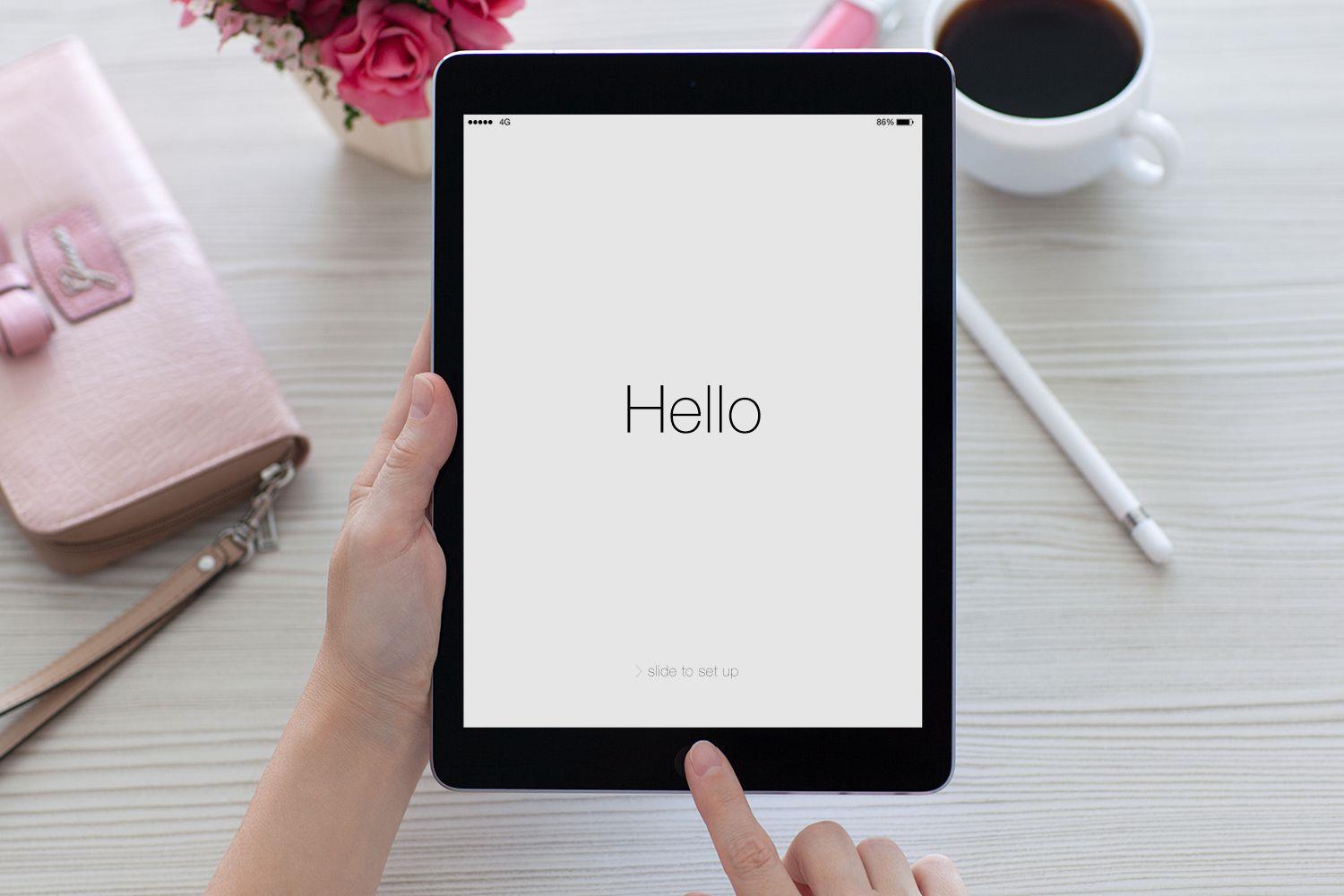Dock na dole głównego ekranu iPada zawsze był świetnym sposobem na łatwy dostęp do ulubionych aplikacji.
Ujawnianie Docku podczas korzystania z Aplikacji
Dock jest zawsze obecny na ekranie głównym Twojego iPada, ale kto chce za każdym razem, gdy chcesz uruchomić aplikację, wrócić do ekranu głównego?
Na szczęście możesz uzyskać dostęp do Docku w dowolnym momencie, z dowolnej aplikacji.
- Po prostu przesuń palcem w górę od dołu ekranu (w starszych wersjach systemu iOS użyto go do ujawnienia Centrum sterowania).
- Jeśli używasz zewnętrznej klawiatury z iPadem, możesz przywołać stację, klikając Command (lub ⌘) + Option + D w tym samym czasie.
Jak dodawać aplikacje do aplikacji i usuwać z Dock w systemie iOS 11
Ponieważ Dock służy do uruchamiania aplikacji, prawdopodobnie będziesz chciał przechowywać swoje najczęściej używane aplikacje, by mieć do nich łatwy dostęp.
Dodawanie aplikacji do Docku jest bardzo proste.
- Stuknij i przytrzymaj aplikację, którą chcesz przenieść.
- Przytrzymaj, aż wszystkie aplikacje na ekranie zaczną się trząść.
- Przeciągnij aplikację do doku.
- Kliknij przycisk Strona główna, aby zapisać nowy układ aplikacji.
Jak możesz sobie wyobrazić, usuwanie aplikacji z Docku jest równie łatwe:
- Stuknij i przytrzymaj aplikację, którą chcesz wyjąć z Docka, aż zacznie się trząść.
- Przeciągnij aplikację z Docku do nowej pozycji.
- Kliknij przycisk Strona główna.
Zarządzanie sugerowanymi i najnowszymi aplikacjami
Chociaż możesz wybrać aplikacje w Docku, nie możesz ich kontrolować.
Na końcu stacji znajduje się pionowa linia i trzy aplikacje po prawej stronie (jeśli jesteś użytkownikiem komputera Mac, będzie to wyglądało znajomo).
- Tapping Settings.
- Tapping Ogólne.
- Tapping Multitasking & Dock.
- Przenoszenie suwaka Show Suggested and Recent Apps na off / white.
Uzyskaj dostęp do ostatnich plików za pomocą skrótu
Aplikacja Pliki wbudowana w iOS 11 pozwala przeglądać pliki przechowywane na iPadzie, w Dropbox i innych miejscach.
- Stuknij i przytrzymaj w aplikacji Pliki w Docku.
- Pojawi się okno pokazujące maksymalnie cztery ostatnio otwarte pliki.
- Aby wyświetlić więcej plików, dotknij opcji Pokaż więcej.
- Zamknij okno, dotykając w dowolnym miejscu na ekranie.
Jak Multitask na iPadzie: Split View
Przed wprowadzeniem systemu iOS 11 wielozadaniowość na urządzeniach iPad i iPhone miała postać uruchamiania niektórych aplikacji, na przykład odtwarzających muzykę, w tle, podczas gdy na pierwszym planie jest coś innego.
W systemie iOS 11 można wyświetlać, uruchamiać i używać dwóch aplikacji jednocześnie z funkcją o nazwie Widok podzielony.
- Upewnij się, że obie aplikacje znajdują się w Docku.
- Otwórz pierwszą aplikację, której chcesz użyć.
- W tej aplikacji przesuń palcem w górę, aby wyświetlić dok.
- Przeciągnij drugą aplikację z Docku w kierunku lewej lub prawej krawędzi ekranu.
- Gdy pierwsza aplikacja odsunie się i otworzy miejsce dla drugiej aplikacji, usuń palec z ekranu i pozwól drugiej aplikacji na miejsce.
- Za pomocą dwóch aplikacji na ekranie przesuń dzielnik między nimi, aby kontrolować, ile ekranu używa każda aplikacja.
Aby powrócić do pojedynczej aplikacji na ekranie, wystarczy przesunąć dzielnik na jedną lub drugą stronę.
Aplikacja, którą przeciągasz, zostanie zamknięta.
Jedną z naprawdę fajnych rzeczy, na które pozwala wielozadaniowość w widoku Split View, jest utrzymywanie dwóch aplikacji działających razem w tym samym „przestrzeni ” w tym samym czasie.
- Otwórz dwie aplikacje, wykonując powyższe czynności.
- Kliknij dwukrotnie przycisk Strona główna, aby wyświetlić przełącznik aplikacji.
- Zwróć uwagę, że dwie aplikacje, które właśnie otworzyłeś na tym samym ekranie, są wyświetlane razem w tym widoku.
Jak wykonywać wiele zadań na iPadzie: przesuń
Innym sposobem uruchamiania wielu aplikacji w tym samym czasie jest Slider Over.
- Upewnij się, że obie aplikacje znajdują się w Docku.
- Otwórz pierwszą aplikację, której chcesz użyć.
- W tej aplikacji przesuń palcem w górę, aby wyświetlić dok.
- Przeciągnij drugą aplikację z Docku w kierunku środka ekranu, a następnie upuść ją.
- Druga aplikacja otwiera się w mniejszym oknie na krawędzi ekranu.
- Konwertuj slajd do widoku podzielonego, przesuwając palcem w górę okna Przesuwanie.
- Zamknij okno Przesunięcie, przesuwając je poza krawędź ekranu.
Jak przeciągać i upuszczać między aplikacjami
Dock umożliwia także przeciąganie i upuszczanie niektórych treści między niektórymi aplikacjami.
Możesz przeciągnąć go do innej aplikacji i tam go użyć.
- Znajdź treść, którą chcesz przeciągnąć do innej aplikacji i wybierz ją.
- Dotknij i przytrzymaj tę zawartość, aby stała się przenośna.
- Odkryj Dock przesuwając w górę lub używając zewnętrznej klawiatury.
- Przeciągnij wybraną zawartość do aplikacji w Docku i przechowuj zawartość, dopóki aplikacja się nie otworzy.
- Przeciągnij zawartość do miejsca w aplikacji, gdzie chcesz, usuń palec z ekranu, a zawartość zostanie dodana do aplikacji.
Szybko przełączaj aplikacje za pomocą klawiatury
Oto wskazówka bonusowa.
- Kliknięcie Command (lub ⌘) + Tab w tym samym czasie.
- Poruszanie się po liście aplikacji przy użyciu klawiszy strzałek w lewo iw prawo lub ponowne kliknięcie Tab, przy jednoczesnym przytrzymaniu klawisza Command.
- Aby uruchomić aplikację, wybierz za pomocą klawiatury, a następnie zwolnij oba klawisze.